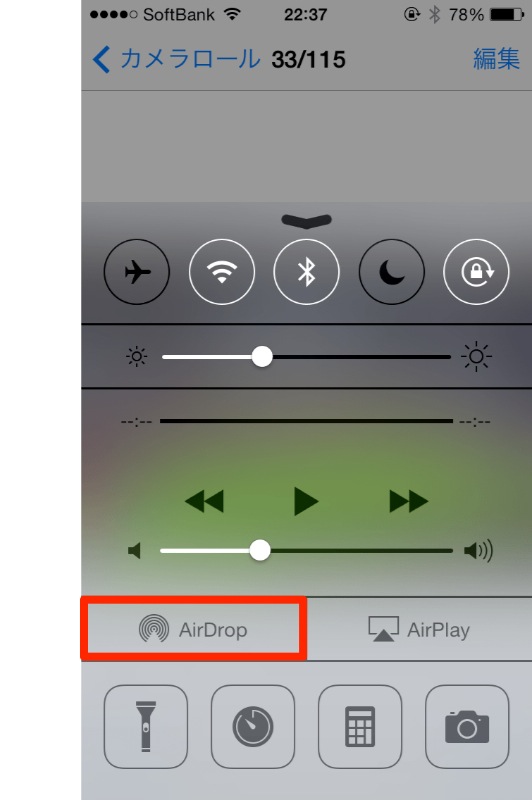まずこの機能を使うに当たりコントロールセンターから「AirDrop」機能をオンにしましょう。「AirDrop」のところをタップしましょう。
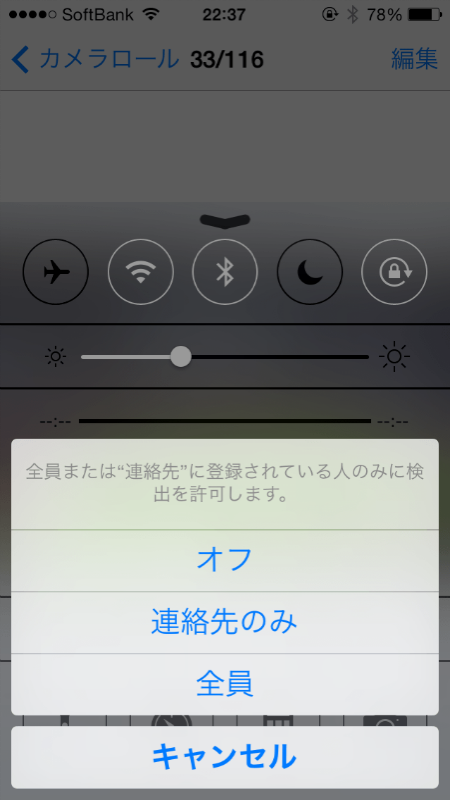
タップすると「AirDrop」で共有する先を選べます。「連絡先」か「全員」を選んでください。なお、これは写真などを送る側、受け取る側、両方で設定が必要で、受け取るデバイスはロック解除されている状態である必要があります。

実際に写真を「AirDrop」で送る時は、写真アプリから送りたい写真を選んで、左下のマークをタップしましょう。
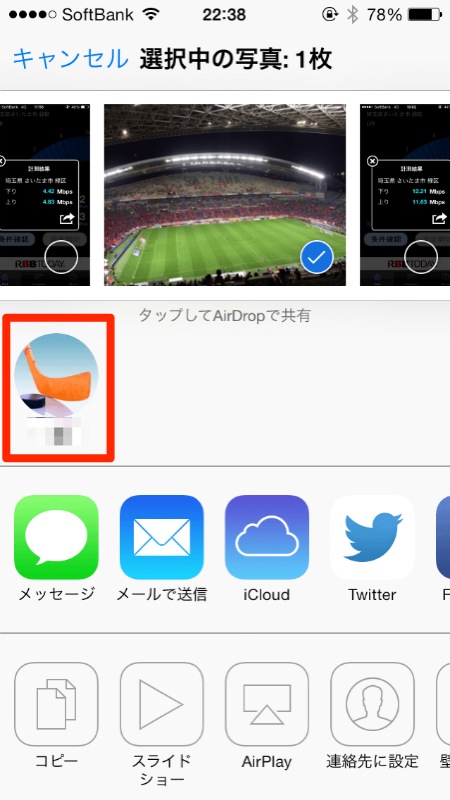
すると「AirDrop」で共有できるデバイスが表示されます。あとは送りたい人をタップすれば写真があっという間に送られます。
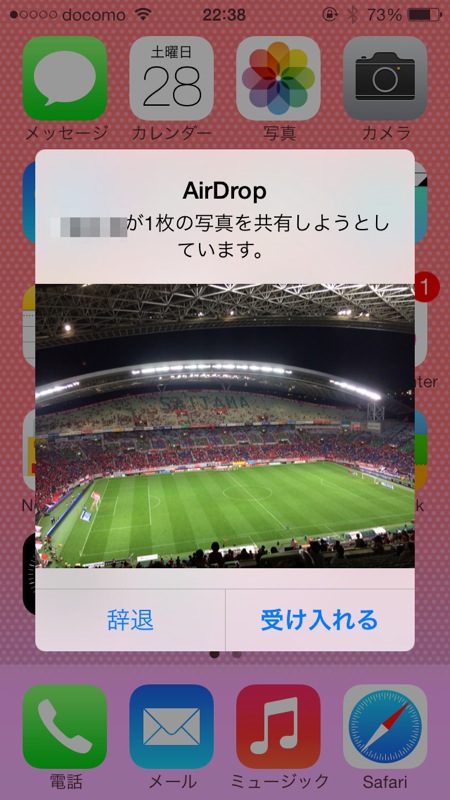
送られた側には写真が表示され、「受け入れる」か「辞退」が選べるようになっています。
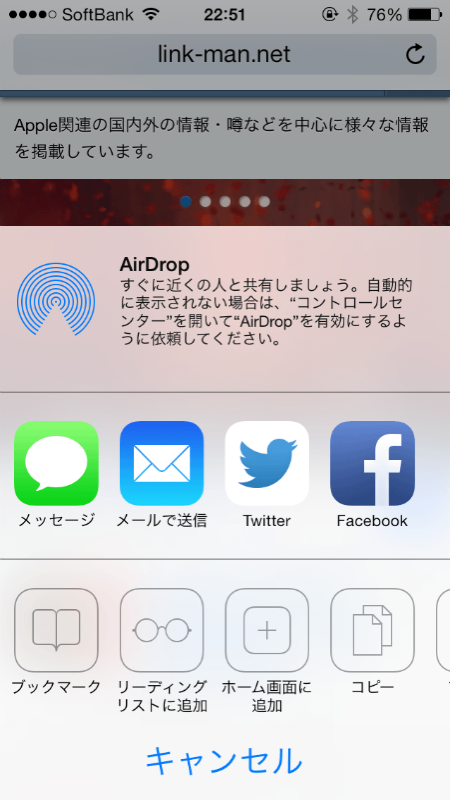
写真だけでなく、Safariで見ている気に入ったサイトなども送ることができます。
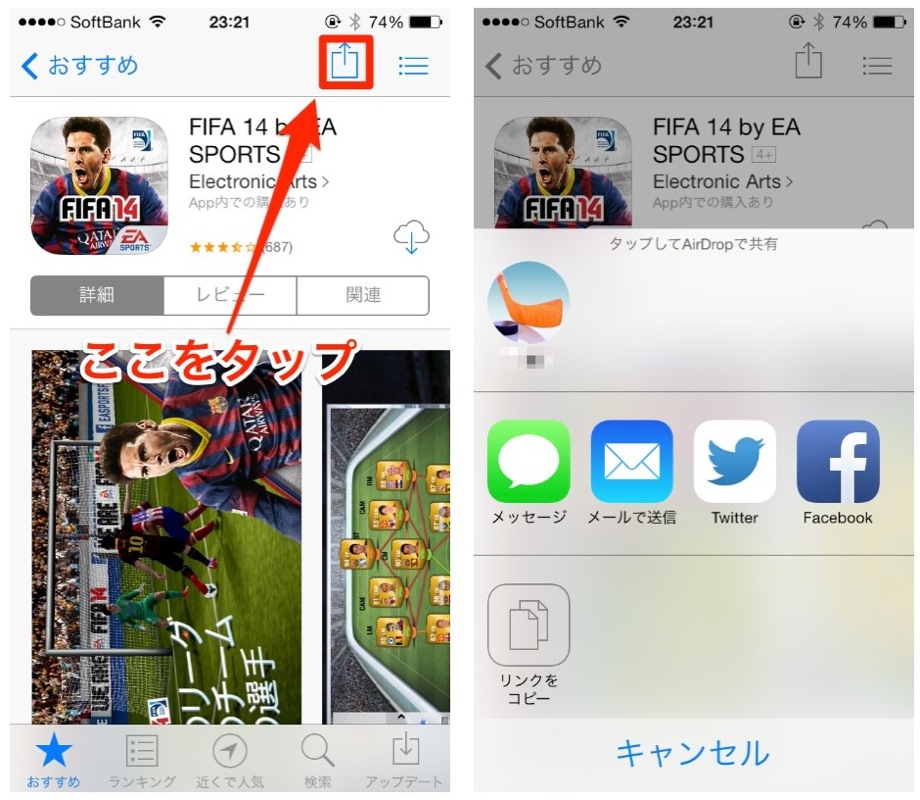
App Storeの気になったアプリなんかも友達に「AirDrop」経由で教えてあげることもできちゃいます。
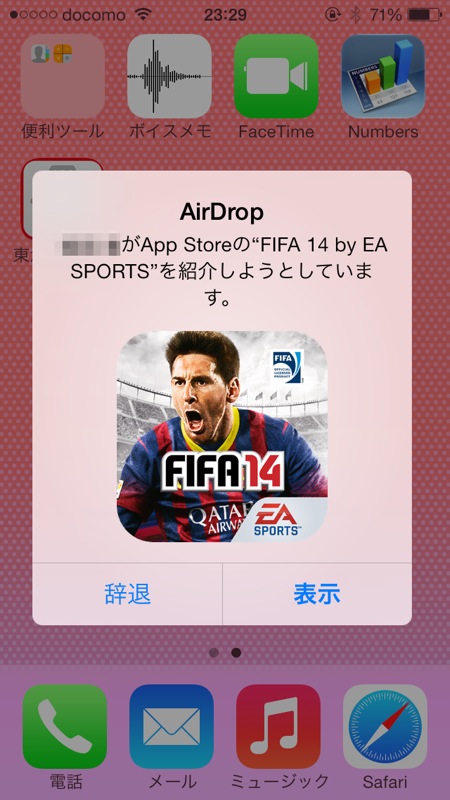
紹介を受けた側は「表示」を押せばApp Storeが開いてこのアプリをすぐ買うことができます。
このように、設定が済んでしまえば簡単に写真やムービー、メモなど様々なものを共有することができるのでかなり便利です。
なお、この機能はiPhone 5以降、iPad(第4世代)、iPad mini、iPod touch(第5世代)で使うことが可能でMacとは「OS X Yosemite」以降から共有が可能です。
iOS 8には他にもたくさんの新機能があります
- iOS 8:アプリ切り替え画面の「よく使う項目・履歴」の表示を非表示にする方法
- iOS 8:モバイルデータ通信の使用状況の確認とリセットのやり方
- iOS 8:日本語キーボードで住所や時間、日付を簡単に入力
- iOS 8:アプリごとのバッテリー使用状況を確認
- iOS 8:写真アプリで写真を消さずに非表示にする方法
- iOS 8.1:キーボードの音声入力をオフにする方法
- iOS 8.1・OS X Yosemite:MacでiPhoneのSMS/MMSのメッセージを送受信することが可能に
- iOS 8:Safariでスマートフォン用サイトをデスクトップ用サイトに切り替えるやり方
- iOS 8:iPhoneの電話番号で同じネットワーク内にあるiPad、iPod touchから電話ができる「iPhoneでの通話」機能
- iOS 8:フリック入力でかぎ括弧が素早く入力できるように
- iOS 8:アプリの機能拡張、1Passwordや写真編集がさらに便利に
- iOS 8:クレジットカード番号などをカメラで読み込みSafariで自動入力が可能に
- iOS 8:Safariから閲覧しているサイトを直接PocketやEvernoteなどに保存したりすることが可能に
- iOS 8:他のデバイスで行っていた作業を引き続き行える「Handoff」機能
- iOS 8:Safariのよく閲覧するサイトを削除する方法
- iOS 8:Siriをホームボタンを押さずに「Hey Siri」と声だけで起動することが可能に
- iOS 8:同じApple IDでiCloudにログインしているとテザリング(インターネット共有)が簡単に利用できる「Instant Hotspot」機能
- iOS 8:カメラアプリで露出補正が可能に
- iOS 8:通知センターに新たに追加された「ウィジェット」機能
- iOS 8:メディカルIDを設定して緊急時に備える
- iOS 8:Siriに音楽を聴かせ「何の曲?」と聞くと答えてくれる
- iOS 8:マップアプリで都市の名所を巡る「Flyoverツアー」
- iOS 8:iOSデバイスの内部だけでなく様々な情報を検索できるようになったSpotlight検索
- iOS 8:メッセージアプリでビデオメッセージやボイスメッセージを送る
- iOS 8:カメラアプリのシャッタータイマー機能
- iOS 8:通知バナー上でさまざまな対応が可能に
- iOS 8:家族とアプリなどを共有できる「ファミリーシェアリング(ファミリー共有)」